Faire une copie d|||amp;#39;écran d|||amp;#39;un menu
Samedi 01 Avr 2006 09:33
| Système
Mac OS X offre quelques raccourcis clavier pour faire des copies d'écran. Mais quid des menus ?
Mac OS X propose diverses manières de faire des copies d'écran avec les raccourcis-clavier :
Maj+Commande+3 pour la totalité de l'écran et Maj+Commande+4 pour une zone sélectionnée avec la barre d'espace.
Ces combinaisons de touche créent un fichier sur le bureau par défaut. Si on combine avec la touche Contrôle, les copies d'écran sont placées dans le presse-papier (la dernière remplaçant la précédente).
On peut aussi utiliser l'utilitaire Capture qui offre l'avantage de guider l'utilisateur.
Mais revenons à la question posée en titre : comment réaliser une copie d'écran d'un menu ?
Très simple : on clique sur le menu et on le laisse déroulé sans cliquer dessus, puis on active le raccourci clavier Maj+Commande+4 (il ne faut pas que le bouton de la souris soit enfoncé lorsqu'on active le raccourci clavier). Taper ensuite la barre d'espace et amener le curseur de la souris sur le menu; il doit passer en surbrillance. Cliquer sur le menu. C'est fait.
Mac OS X propose diverses manières de faire des copies d'écran avec les raccourcis-clavier :
Maj+Commande+3 pour la totalité de l'écran et Maj+Commande+4 pour une zone sélectionnée avec la barre d'espace.
Ces combinaisons de touche créent un fichier sur le bureau par défaut. Si on combine avec la touche Contrôle, les copies d'écran sont placées dans le presse-papier (la dernière remplaçant la précédente).
On peut aussi utiliser l'utilitaire Capture qui offre l'avantage de guider l'utilisateur.
Mais revenons à la question posée en titre : comment réaliser une copie d'écran d'un menu ?
Très simple : on clique sur le menu et on le laisse déroulé sans cliquer dessus, puis on active le raccourci clavier Maj+Commande+4 (il ne faut pas que le bouton de la souris soit enfoncé lorsqu'on active le raccourci clavier). Taper ensuite la barre d'espace et amener le curseur de la souris sur le menu; il doit passer en surbrillance. Cliquer sur le menu. C'est fait.
Commentaires
Supprimer un dossier récalcitrant sur un serveur FTP
Vendredi 31 Mar 2006 18:34
| Terminal
A lire si vous n'arrivez pas à supprimer un dossier apparemment vide sur votre serveur ftp
A l'occasion d'un ménage sur un serveur ftp, vous n'arrivez pas à supprimer un répertoire. Dans votre logiciel de gestion des serveurs ftp, Cyberduck, RBrowser ou autre, un message vous indique :
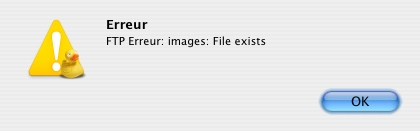
Et vous avez beau chercher, le répertoire semble vide.
En fait, il contient certainement un fichier caché qui n'apparaît pas et que vous ne pouvez pas effacer. Du reste, vous ne savez même pas comment il se nomme.
La solution, très simple, passe par le Terminal.
Ouvrez une fenêtre du Terminal. Tapez la commande ftp; vous passez alors en mode commande sur le protocole ftp.
Tapez la commande “open”; par exemple : “open mapage.noos.fr”. Pour s'exécuter la commande vous demande d'entrer votre compte ftp et ensuite votre mot de passe.
A ce moment, vous êtes en mode commande sur votre serveur ftp.
Naviguez jusqu'au répertoire récalcitrant en utilisant la commande cd (“cd”). Entrez de cette façon dans le répertoire.
Listez les fichiers cachés. Pour cela, tapez la commande “dir .*” (les fichiers cachés commencent par “.”).
Maintenant, vous connaissez le nom des fichiers à supprimer. Utilisez la commande "del" (en n'oubliant pas le “.” devant le nom); par exemple “del .DS_Store”.
Quand vous avez terminé, remontez d'un cran avec la commande “cd ..”.
Vous pouvez désormais détruire le répertoire, soit à partir du logiciel client ftp, soit avec la commande “rmdir”
A l'occasion d'un ménage sur un serveur ftp, vous n'arrivez pas à supprimer un répertoire. Dans votre logiciel de gestion des serveurs ftp, Cyberduck, RBrowser ou autre, un message vous indique :
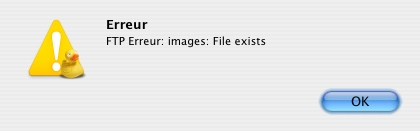
Et vous avez beau chercher, le répertoire semble vide.
En fait, il contient certainement un fichier caché qui n'apparaît pas et que vous ne pouvez pas effacer. Du reste, vous ne savez même pas comment il se nomme.
La solution, très simple, passe par le Terminal.
Ouvrez une fenêtre du Terminal. Tapez la commande ftp; vous passez alors en mode commande sur le protocole ftp.
Tapez la commande “open
A ce moment, vous êtes en mode commande sur votre serveur ftp.
Naviguez jusqu'au répertoire récalcitrant en utilisant la commande cd (“cd
Listez les fichiers cachés. Pour cela, tapez la commande “dir .*” (les fichiers cachés commencent par “.”).
Maintenant, vous connaissez le nom des fichiers à supprimer. Utilisez la commande "del
Quand vous avez terminé, remontez d'un cran avec la commande “cd ..”.
Vous pouvez désormais détruire le répertoire, soit à partir du logiciel client ftp, soit avec la commande “rmdir
Se connecter à un serveur FTP via le Finder
Vendredi 31 Mar 2006 18:25
| Finder
Mac OS X permet d'ouvrir un serveur ftp comme un dossier du Finder
Mac OS X permet de se connecter en lecture seule à un serveur ftp. Le contenu de ce serveur est alors consultable comme n'importe quel volume local. Cette technique n'est pas récente, mais elle est devenue vraiment performante avec Tiger.
Dans le menu “Aller”, sélectionnez la fonction “Se connecter au serveur...”
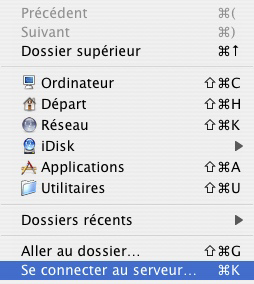
Vous obtenez une fenêtre où vous pouvez saisir l'adresse du serveur :
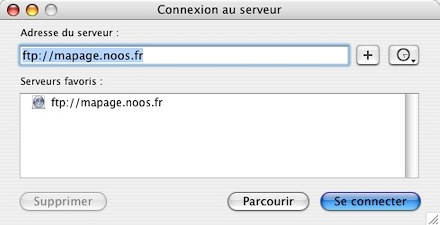
Cliquez sur le bouton “ Se connecter”; vous devez alors entrer votre nom de compte ftp et le mot de passe associé. Cliquez Ok, vous êtes.
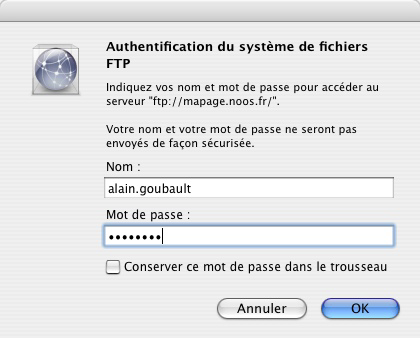
Attention : ne cochez pas la case “Conserver ce mot de passe dans le trousseau” car sinon vous ne serez plus sollicité pour entrer votre nom de compte. Ca peut être ennuyeux si vous avez plusieurs comptes sur le même serveur.
Si toutefois cette maladresse vous arrive, pas de panique : allez simplement dans votre trousseau de clés et retrouvez l'entrée pour cette connexion afin de la supprimer (l'application associée est mount_ftp).
Si ensuite vous voulez naviguer dans ce serveur avec le terminal, sachez que le répertoire se trouve localisé dans /Volumes à l'instar des partitions non système.
Mac OS X permet de se connecter en lecture seule à un serveur ftp. Le contenu de ce serveur est alors consultable comme n'importe quel volume local. Cette technique n'est pas récente, mais elle est devenue vraiment performante avec Tiger.
Dans le menu “Aller”, sélectionnez la fonction “Se connecter au serveur...”
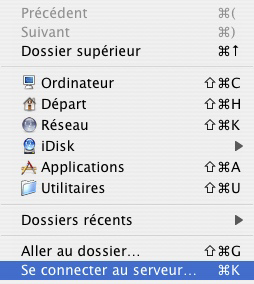
Vous obtenez une fenêtre où vous pouvez saisir l'adresse du serveur :
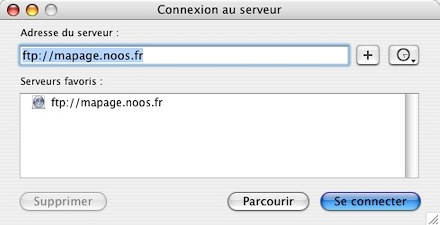
Cliquez sur le bouton “ Se connecter”; vous devez alors entrer votre nom de compte ftp et le mot de passe associé. Cliquez Ok, vous êtes.
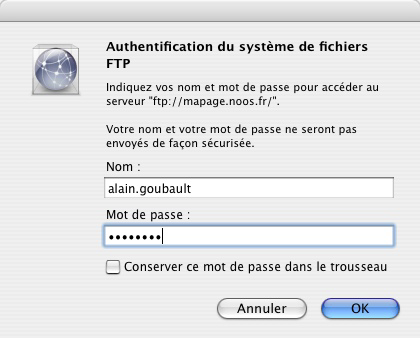
Attention : ne cochez pas la case “Conserver ce mot de passe dans le trousseau” car sinon vous ne serez plus sollicité pour entrer votre nom de compte. Ca peut être ennuyeux si vous avez plusieurs comptes sur le même serveur.
Si toutefois cette maladresse vous arrive, pas de panique : allez simplement dans votre trousseau de clés et retrouvez l'entrée pour cette connexion afin de la supprimer (l'application associée est mount_ftp).
Si ensuite vous voulez naviguer dans ce serveur avec le terminal, sachez que le répertoire se trouve localisé dans /Volumes à l'instar des partitions non système.
Renommage des fichiers mis à la corbeille avec Tiger
Vendredi 31 Mar 2006 18:16
| Finder
Si vous mettez à la corbeille un fichier tel qu'un autre du même nom s'y trouve déjà, Mac OS X Tiger va le renommer en ajoutant l'heure à son nom. Ainsi, supposons que vous mettiez à la corbeille un fichier "index.html" à 10:32:47 et qu'un fichier de ce nom s'y trouve déjà, celui que vous jetez sera renommé "index 10-32-47.html".
Section Mac OS X
Vendredi 31 Mar 2006 18:04
| Informatique, Site web
J'ai ouvert une section Mac OS X dans Apple & Co. Je vais commencer par y mettre quelques uns des articles que j'avais déjà sur mon Blog à part.
Si vous souhaitez me contactez, veuillez utiliser le lien prévu pour ça en bas de page ou bien vous pouvez utiliser ma page contact. Je serai ravi de vous répondre.
Si vous êtes un peu perdu, vous pouvez afficher la carte du site, un index ou lister les pages par catégories pour vous rendre la navigation plus facile. Et vous pouvez faire une recherche avec Google en tapant un mot dans la case prévue à cet effet à droite de ce texte.

